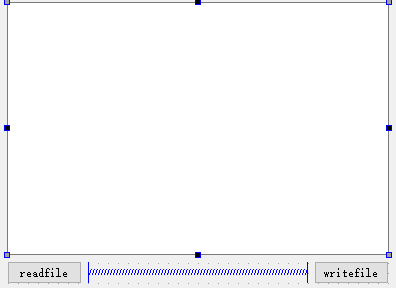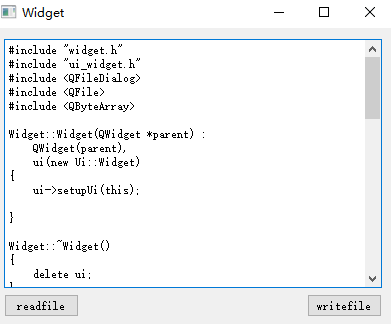在我们日常的使用中,我们经常需要对文件进行操作,这篇博客我们就利用qt来对文件进行读写操作。
这次我们需要利用ui界面,所以我们在创建项目的时候需要勾选创建界面。然后使用界面设计师进行布局,如下图所示。
一、读取文件
右击readfile转到槽,然后我们只需要在这个槽函数中实现功能就行了。这个槽函数实现的功能主要是获取读取的文件名,然后打开这个文件,将这个文件的内容读取到一个字节数组中,并且将文件里的内容显示到文本编辑框中。
我们使用getOpenFileName()函数来获取文件的名字。这个函数的参数意义在前一篇博客说过了,这里就不赘述了。
然后移只读的方式打开这个文件,并且创建一个字节数组的对象,我们使用readLine()这个函数来读取文件内容,如果没有到达文件末尾就一直读取内容。最后将内容显示在文本编辑框中。
void Widget::on_pushButtonRead_clicked()
{
QString filename = QFileDialog::getOpenFileName(this, "打开文件", ".", "Txt(*.txt);;c files(*.c);; cpp files(*.cpp)");
if(filename.isEmpty() == false)
{
QFile file(filename);
bool isok = file.open(QIODevice::ReadOnly);//以只读的方式打开文件
if(isok == true)
{
QByteArray array;
while(file.atEnd() == false)
{
array += file.readLine();//将文件中的读取的内容保存在字节数组中。
}
ui->textEdit->setText(array);
}
file.close();//文件读取完毕后关闭文件。
}
}以上我们默认是从当前文件读取文件的,我们随便选择一个cpp文件来试一下,运行之后的结果就是这样。
二、保存文件
保存文件的步骤和读取文件的步骤差不多。
我们首先需要获取这个文件保存的路径,使用这个函数就可以实现了
QFileDialog::getSaveFileName(this, "保存文件", ".", "Txt(*.txt);;c files(*.c);;c++ files(*.cpp)");这个函数的参数和getOpenFileName()参数的意思是一样的。
然后我们需要打开一个文件,将文本编辑框中的内容写入文件中,写入的时候我们用write()这个进行操作,这里我们需要注意一下这个函数的参数的类型。查看Qt的帮助文档,我们可以发现有一个重载的参数类型是char*类型的,有一个是QByteArray类型的。但是我们从文本框中得到的类型却是QString类型的。所以这里我们需要将类型进行一次转换,我们可以这样写:
file.write(str.toUtf8());
当保存完文件之后我们就可以将这个文件关闭了。
下面是具体的代码
void Widget::on_pushButtonWrite_clicked()
{
QString filename = QFileDialog::getSaveFileName(this, "保存文件", ".", "Txt(*.txt);;c files(*.c);;c++ files(*.cpp)");
if(filename.isEmpty() == false)
{
QFile file(filename);
bool isok = file.open(QIODevice::WriteOnly);
if(isok == true)
{
QString str = ui->textEdit->toPlainText();
file.write(str.toUtf8());
}
file.close();
}
}编译完运行,我们在文本编辑框中写入一些内容,然后就将文件保存在当前目录中,可以看到目录中会多出刚刚保存的文件。